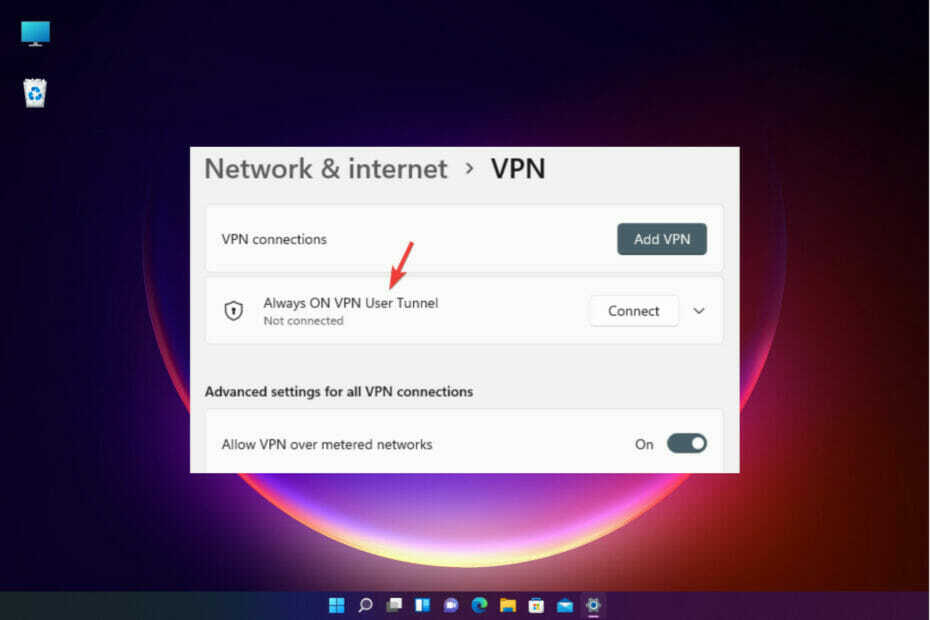გამორთეთ გამჭვირვალობის ეფექტები
- Windows 11-ზე ფონის დაბინდვის გამოსართავად შეგიძლიათ გამოიყენოთ პარამეტრების აპი, ლოკალური ჯგუფის პოლიტიკის რედაქტორი ან რეესტრის რედაქტორი.
- იმისათვის, რომ იცოდეთ დეტალური ნაბიჯები თითოეული მეთოდისთვის, განაგრძეთ კითხვა!

Windows 10 1903 ვერსიის შემდეგ, შესვლის ეკრანის ფონის სურათი, როგორც ჩანს, ბუნდოვანია; ფუნქცია დაემატა ვიზუალურად მიმზიდველის შესაქმნელად და ჰქვია აკრილის დაბინდვის ეფექტი.
თუმცა, თუ არ მოგწონთ და ვერ ხვდებით Windows 11-ზე ფონის დაბინდვის გამორთვის გზას, ეს სახელმძღვანელო დაგეხმარებათ!
რატომ არის ჩემი ფონი ბუნდოვანი Windows 11-ში?
- თუ ფერების ქვეშ გამჭვირვალობის ეფექტების ოფცია ჩართულია, სისტემაში შესვლისას შეიძლება დაინახოთ ბუნდოვანი ფონი.
- თუ დაჭერისას ბუნდოვან ფონს ხედავთ ალტ + ჩანართი ან ფანჯრები + ჩანართი, ჩართული გაქვთ გამჭვირვალობის ეფექტების ვარიანტი ვიზუალური ეფექტების ქვეშ.
- სცადეთ გამოიყენოთ მაღალი გარჩევადობის ფონი და შეამოწმეთ არჩეულია თუ არა ეკრანის რეკომენდებული გარჩევადობა.
როგორ გამორთოთ ფონის დაბინდვა Windows 11-ში?
ბუნდოვანი ფონის გამორთვის დეტალურ ნაბიჯებზე გადასვლამდე, თქვენ უნდა განიხილოთ შემდეგი შემოწმებების შესრულება:
როგორ ვამოწმებთ, განვიხილავთ და ვაფასებთ?
ჩვენ ვმუშაობდით ბოლო 6 თვის განმავლობაში ახალი მიმოხილვის სისტემის შექმნაზე, თუ როგორ ვაწარმოებთ კონტენტს. მისი გამოყენებით, ჩვენ შემდგომში გადავაკეთეთ ჩვენი სტატიების უმეტესი ნაწილი, რათა მოგაწოდოთ ნამდვილი პრაქტიკული ექსპერტიზა ჩვენს მიერ შექმნილ სახელმძღვანელოებზე.
დამატებითი დეტალებისთვის შეგიძლიათ წაიკითხოთ როგორ ვამოწმებთ, განვიხილავთ და ვაფასებთ WindowsReport-ზე.
- დარწმუნდით, რომ შეარჩიეთ ეკრანის რეკომენდებული გარჩევადობა და საკაბელო კავშირები არ არის მოწყვეტილი.
- სცადეთ აირჩიოთ მაღალი გარჩევადობის ფონი და შეამოწმეთ თუ ფონი ბუნდოვანია.
- დარწმუნდით, რომ Windows-ის განახლებები არ არის.
- თქვენ ასევე შეგიძლიათ სცადოთ DPI პარამეტრების შეცვლა, რადგან ცნობილია მსგავსი პრობლემების მოგვარება Microsoft-ის აპები ბუნდოვანია.
თუ არცერთი ზემოაღნიშნული ნაბიჯი არ დაეხმარა, მაშინ შეიძლება გქონდეთ აკრილის დაბინდვის ეფექტი ჩართულია Windows 11-ზე შესვლის ეკრანისთვის. მისი გამორთვისთვის, მიჰყევით ამ ნაბიჯებს:
1. პარამეტრების აპის გამოყენებით
- დააჭირეთ Windows + I გასახსნელად პარამეტრები.
- Წადი პერსონალიზაცია, შემდეგ აირჩიეთ Ფერები.
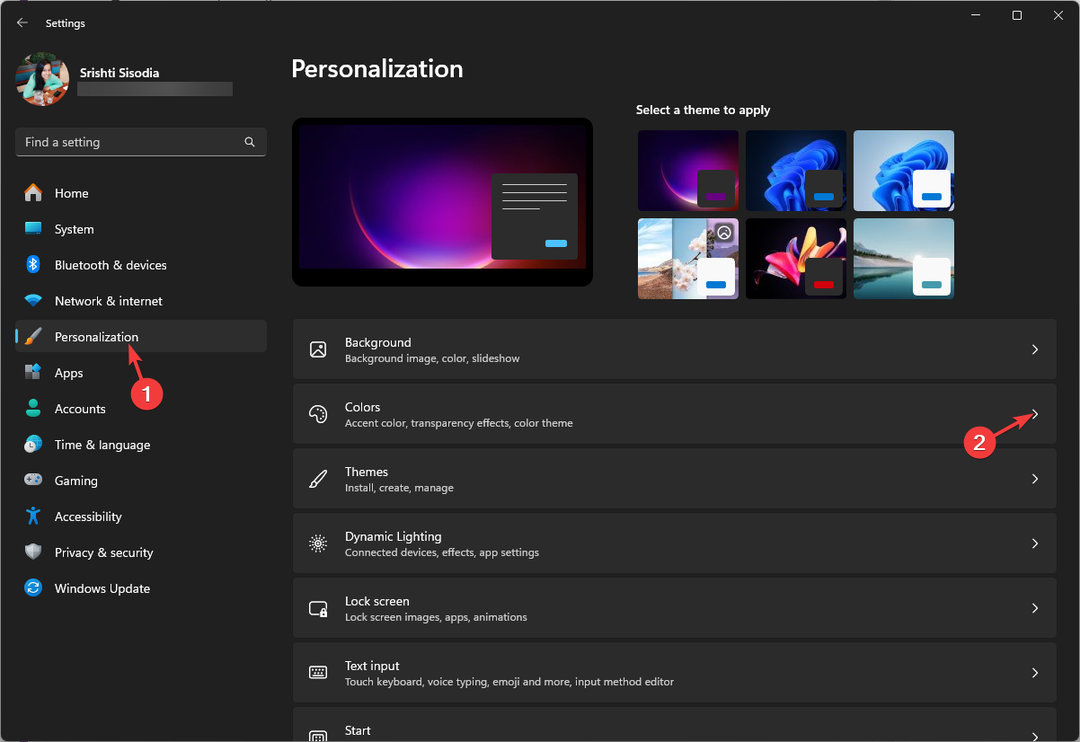
- იპოვნეთ გამჭვირვალობის ეფექტები და გამორთეთ გადამრთველი მის გვერდით.
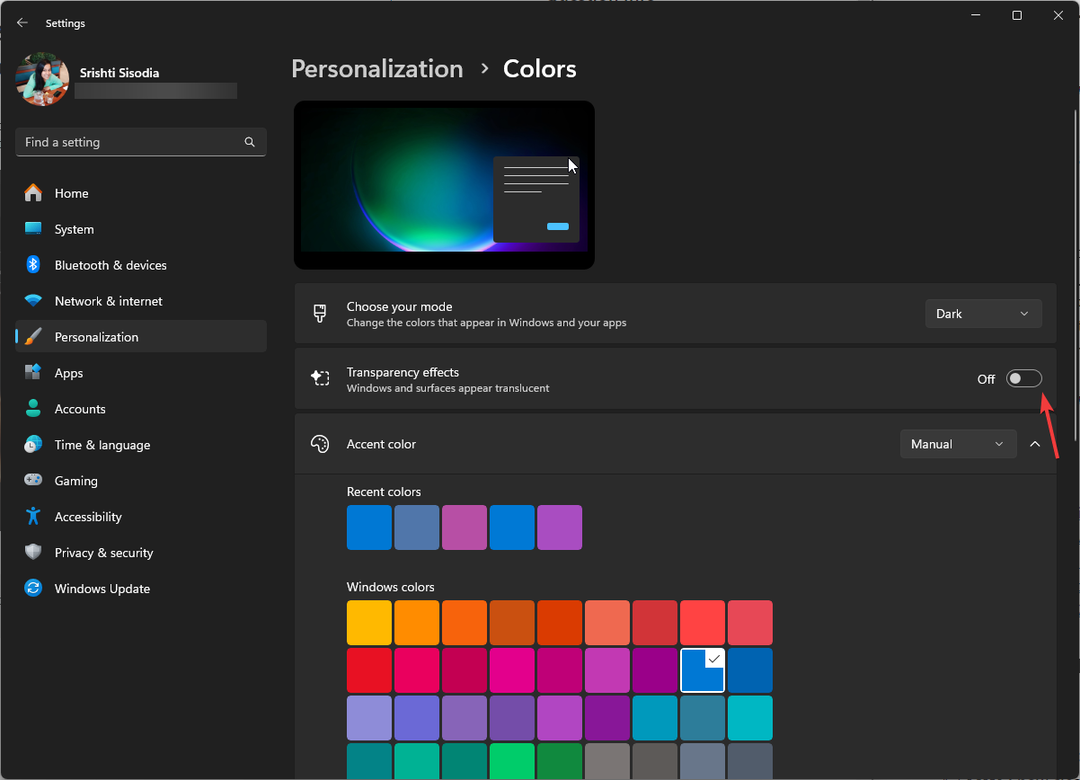
2. რეესტრის რედაქტორის გამოყენებით
- დააჭირეთ Windows + R გასახსნელად გაიქეცი დიალოგური ფანჯარა.
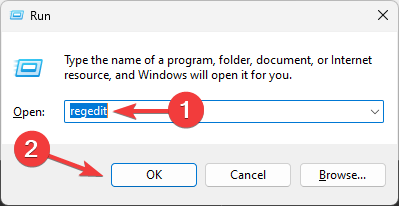
- ტიპი რეგედიტი და დააწკაპუნეთ კარგი გასახსნელად რეესტრის რედაქტორი.
- პირველი, შექმენით რეესტრის სარეზერვო ასლი; ამისათვის გადადით ფაილი, შემდეგ დააწკაპუნეთ ექსპორტი. შეინახეთ .reg ფაილი ხელმისაწვდომ ადგილას.
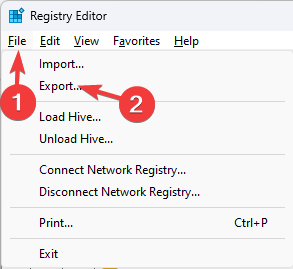
- გადადით ამ გზაზე:
Computer\HKEY_LOCAL_MACHINE\ SOFTWARE\Policies\Microsoft\Windows - იპოვნეთ სისტემა. თუ გასაღები ვერ პოულობთ, დააწკაპუნეთ მარჯვენა ღილაკით ფანჯრები, აირჩიეთ ახალი, შემდეგ აირჩიეთ Გასაღები.
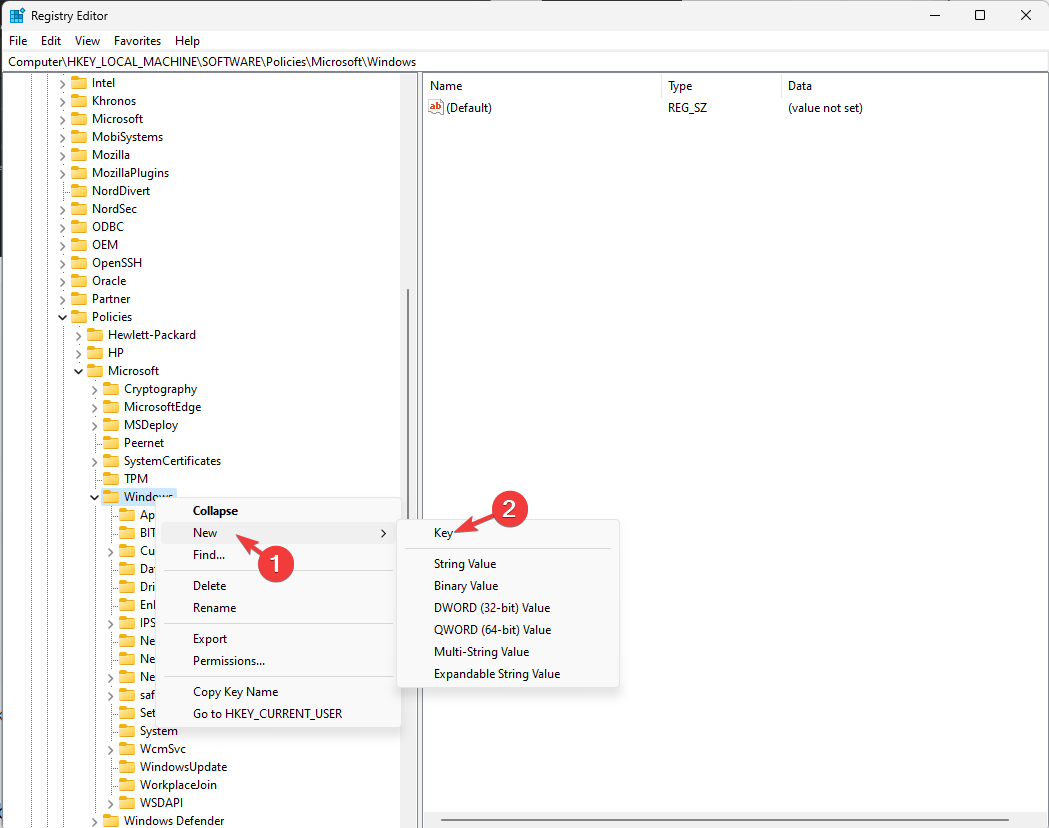
- შემდეგი, დააწკაპუნეთ ახლად შექმნილ გასაღებზე, აირჩიეთ გადარქმევადა დაასახელეთ სისტემა.
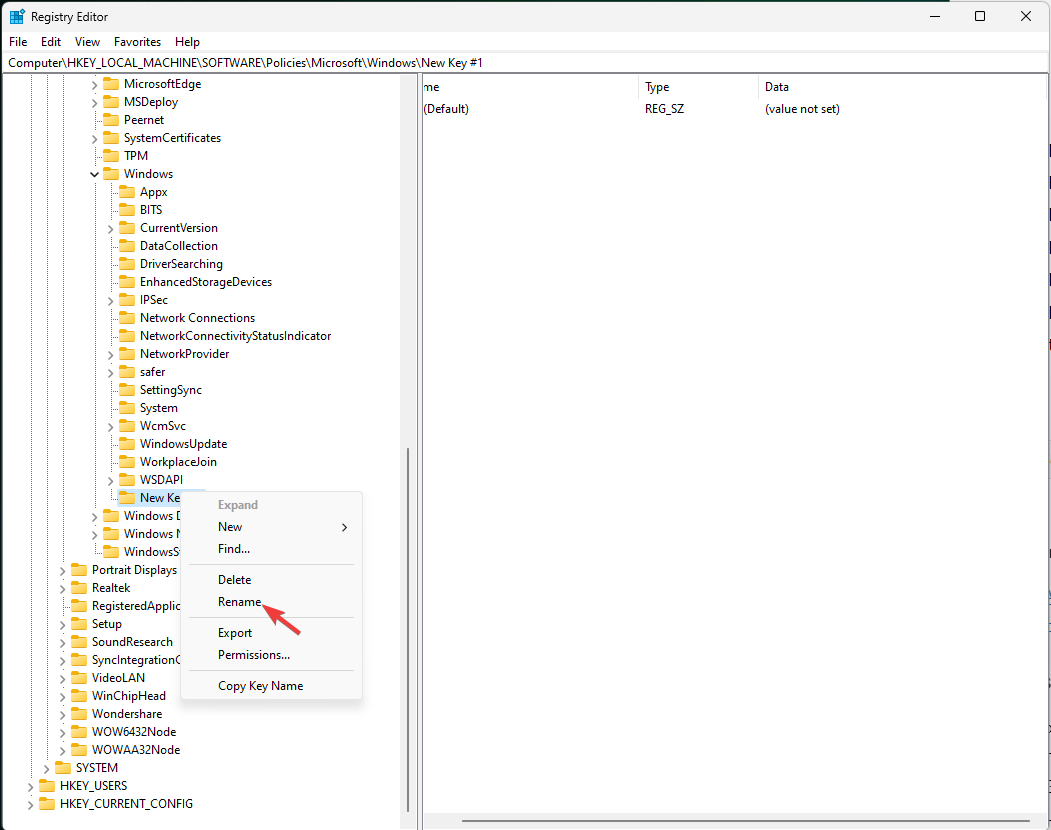
- დააწკაპუნეთ მარჯვენა ღილაკით სისტემა, აირჩიეთ ახალი, შემდეგ აირჩიეთ DWORD (32-ბიტიანი) მნიშვნელობა.
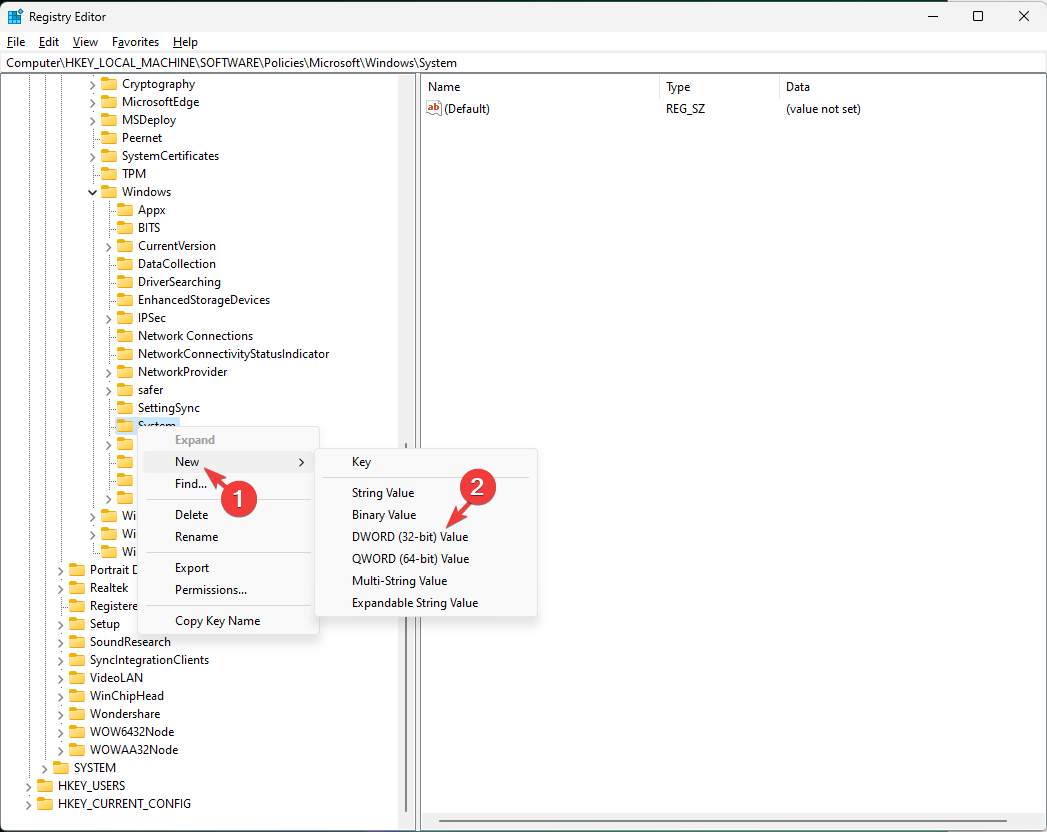
- ახლა გადაარქვით DWORD-ს გამორთე აკრილის ფონზე შესვლა.
- ორჯერ დააწკაპუნეთ გამორთე აკრილის ფონზე შესვლა, შეცვალე ღირებულების მონაცემები რომ 1 და დააწკაპუნეთ კარგი ცვლილებების შესანახად და წასაშლელად აკრილის დაბინდვის ეფექტი.
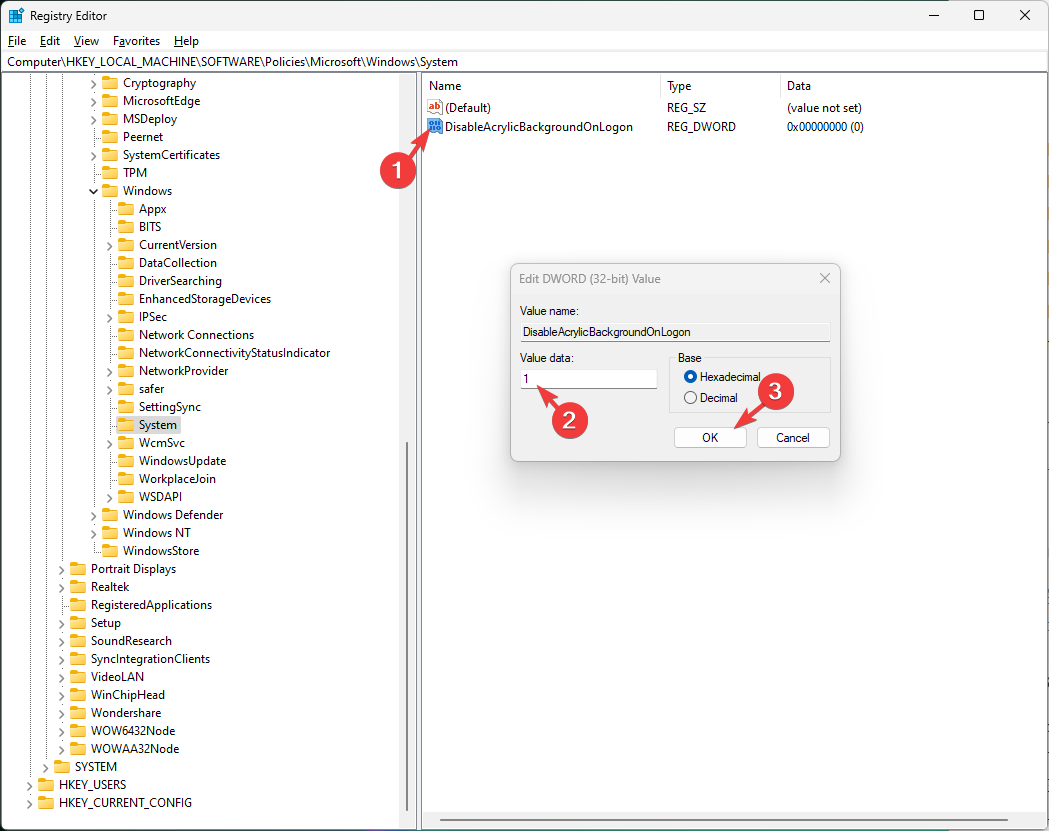
- გადატვირთეთ კომპიუტერი, რათა ცვლილებები ძალაში შევიდეს.
3. ჯგუფის პოლიტიკის რედაქტორის გამოყენებით
- დააჭირეთ Windows + R გასახსნელად გაიქეცი დიალოგური ფანჯარა.
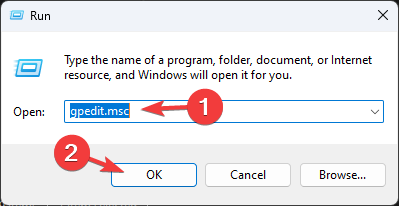
- ტიპი gpedit.msc და დააწკაპუნეთ კარგი გასახსნელად ადგილობრივი ჯგუფის პოლიტიკის რედაქტორი.
- გადადით ამ გზაზე:
Computer Configuration\Administrative Templates\System\Logon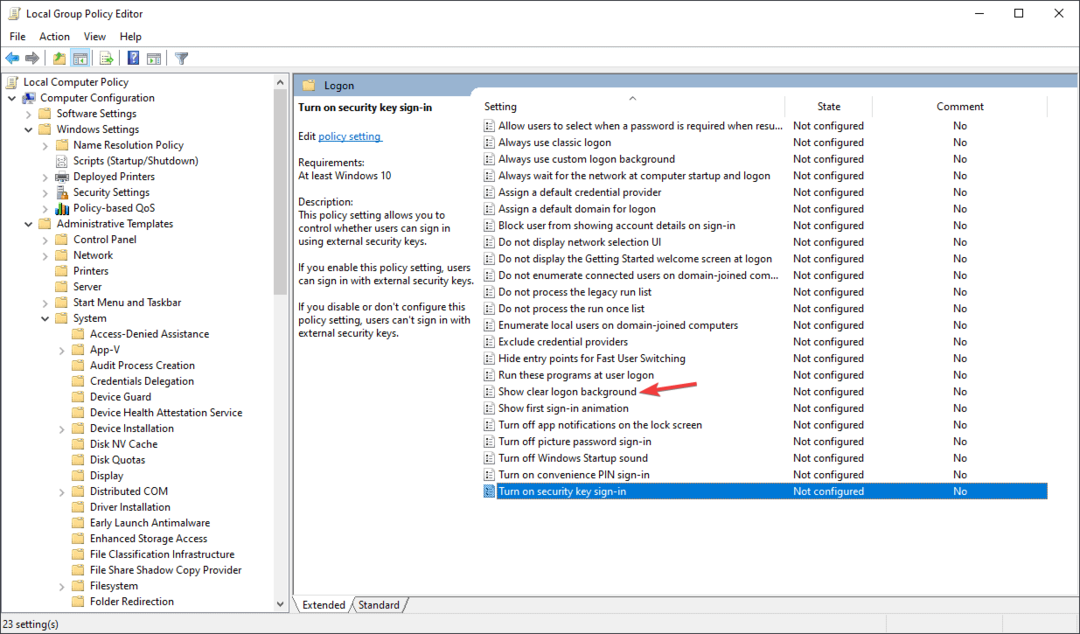
- იპოვნეთ შესვლის მკაფიო ფონის ჩვენება, ორჯერ დააწკაპუნეთ მასზე და აირჩიეთ ჩართულია.
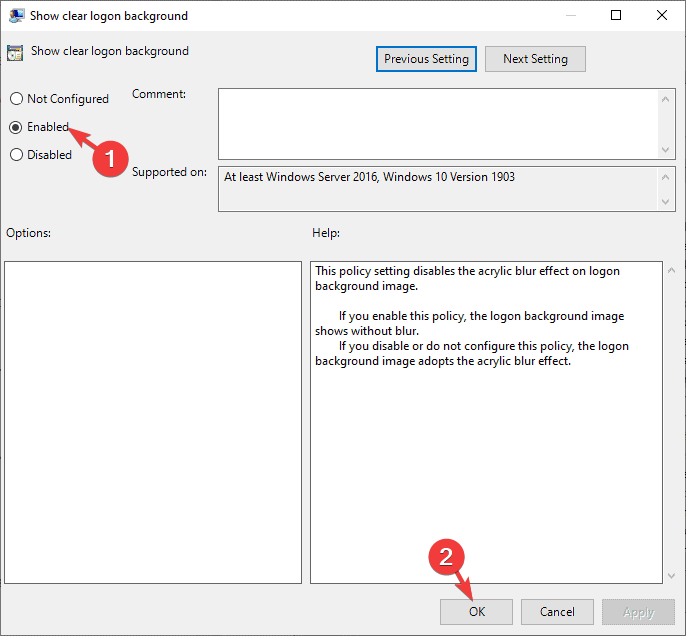
- დააწკაპუნეთ მიმართეთ, მაშინ კარგი ცვლილებების დასადასტურებლად.
როგორ წავშალო Alt + Tab ბუნდოვანი ფონი Windows 11-ში?
- დააჭირეთ Windows + I გასახსნელად პარამეტრები >გo to ხელმისაწვდომობა, შემდეგ დააწკაპუნეთ Ვიზუალური ეფექტები.
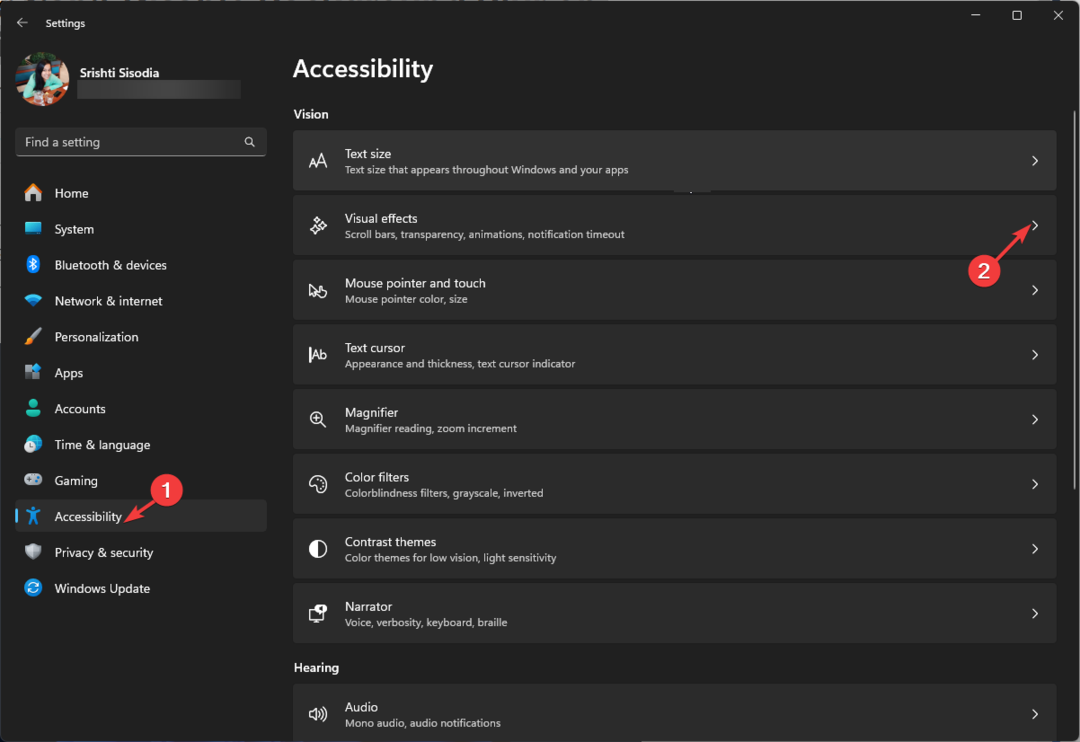
- ნავიგაცია გამჭვირვალობის ეფექტები და გამორთეთ გადამრთველი მის გვერდით.
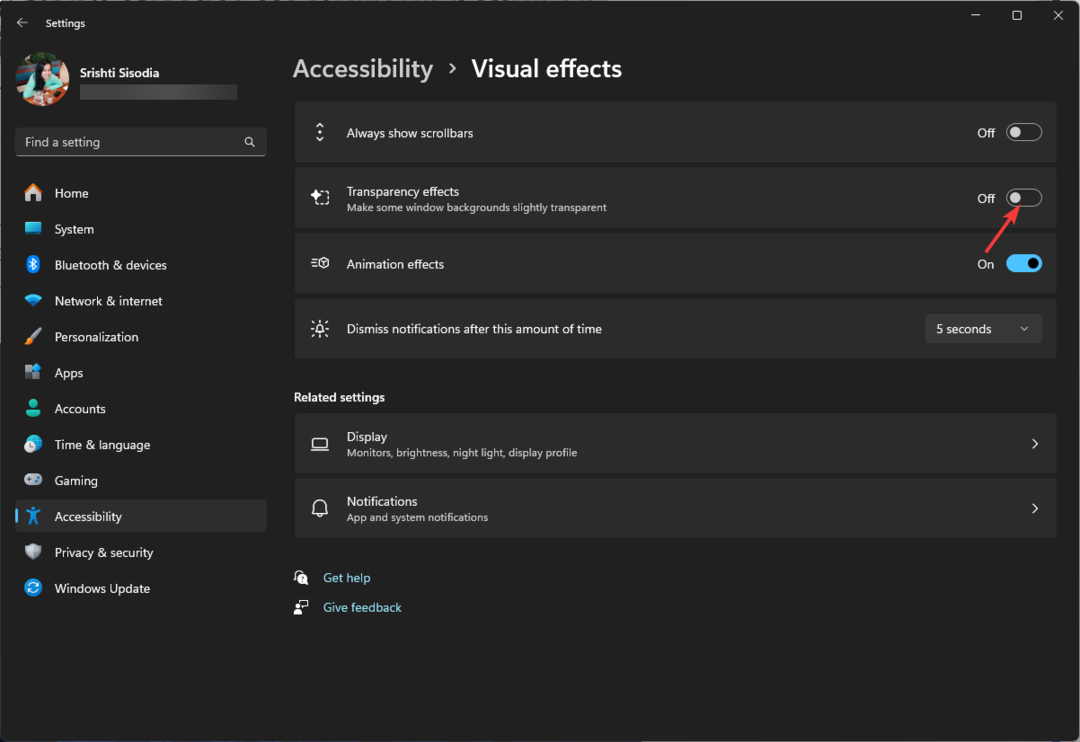
ეს გამორთავს ბუნდოვანი ფონის ეფექტს, რომელიც გამოჩნდება დაჭერისას ალტ + ჩანართი და ფანჯრები + ჩანართი.
როგორ მოვაგვარო კამერის დაბინდვის პრობლემა Windows 11-ზე?
- გასახსნელად დააჭირეთ Windows + I პარამეტრები> აირჩიეთ აპები, მაშინ დაინსტალირებული აპლიკაციები.
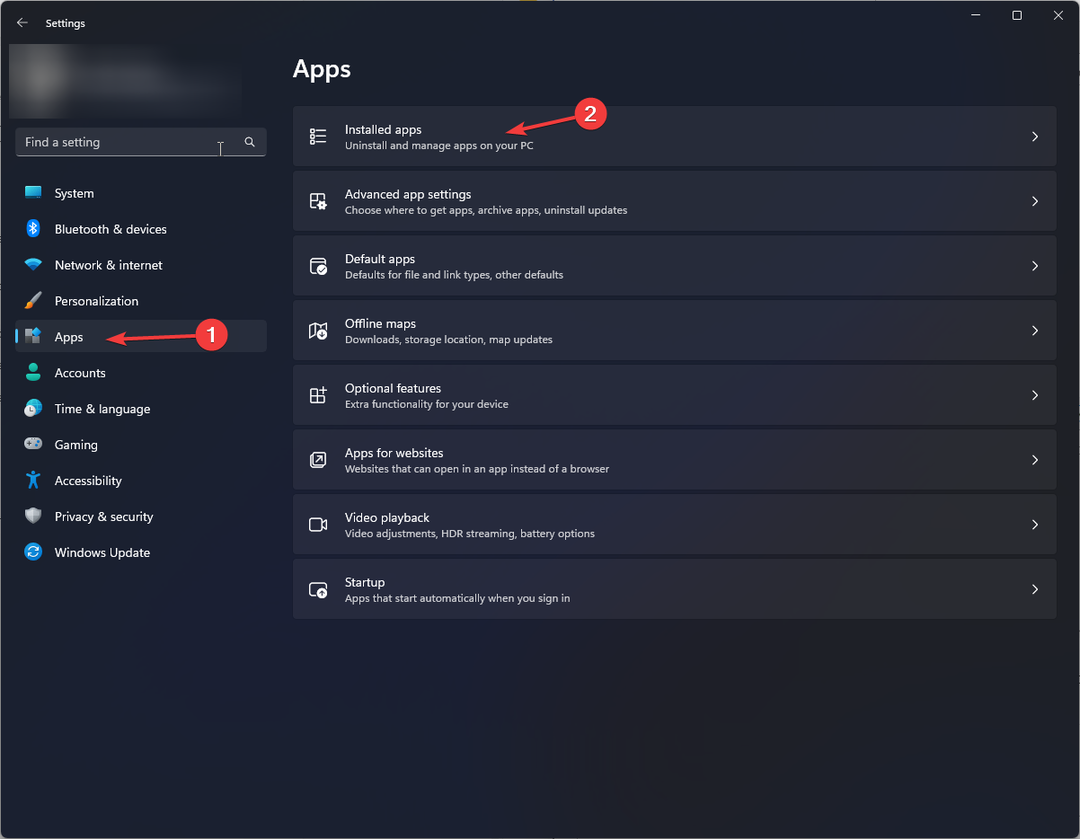
- იპოვნეთ კამერა აპლიკაცია, დააწკაპუნეთ სამი წერტილი> აირჩიეთ Დამატებითი პარამეტრები> შემდეგ დააწკაპუნეთ გადატვირთვა ღილაკი.
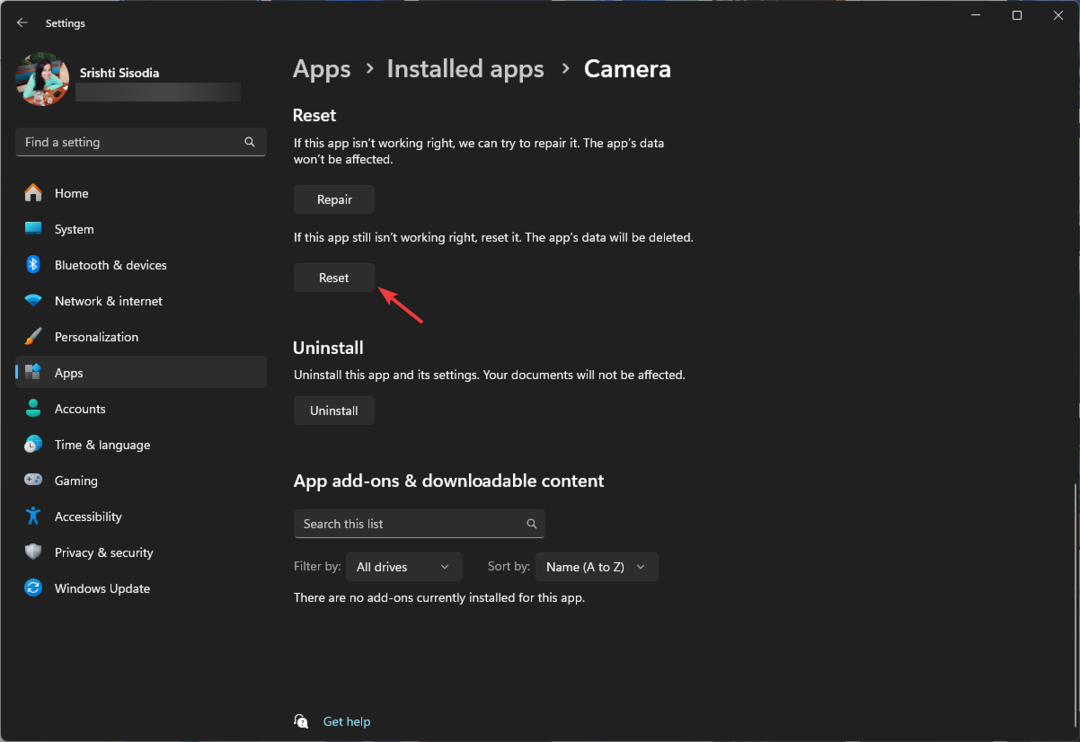
თუ ეს არ აგვარებს კამერის დაბინდვის პრობლემას, სცადეთ კამერის დრაივერების ხელახლა ინსტალაცია თქვენი კამერის არხში სათანადო ფუნქციონირებისა და სიცხადის უზრუნველსაყოფად.
თუ მსგავსის წინაშე დგახართ ფონური პრობლემები Microsoft Teams-ზე, ჯერ შეამოწმეთ კამერის პარამეტრები თქვენს კომპიუტერზე, შემდეგ გადახედეთ ამ სახელმძღვანელოს გადაწყვეტილებების მოსაძებნად.
თუ თქვენ გაქვთ შეკითხვები ან წინადადებები, მოგერიდებათ მიუთითოთ ისინი კომენტარების განყოფილებაში ქვემოთ.